Kuinka tyhjentää kaikki viestit kerralla Facebookissa. Kuinka poistaa kaikki viestit kokonaan Facebookista
Ensin sinun tulee katsoa, miltä viestisyötteesi näyttää ja päättää, mitkä viestit pitäisi piilottaa tai poistaa. Napsauta "Näytä toimintaloki" -painikkeen vieressä olevaa kolmea pistettä ja valitse "Näytä nimellä...". Tämän tilan avulla voit nähdä, miltä sivusi näyttää ystävillesi ja kaikille muille.

Jokainen viesti voidaan poistaa erikseen ja piilottaa suoraan syötteeseen, mutta asetuksissa on mahdollisuus piilottaa samanaikaisesti kaikki aiemmin julkaistut viestit uteliailta silmiltä. Napsauta yläpalkissa olevaa lukkokuvaketta ja valitse Näytä muut asetukset. Tämä vie sinut tietosuoja-asetuksiin, joissa voit asettaa syötteesi näkyvyysrajoituksia. Kaikki vanhat viestisi näkyvät nyt vain ystävillesi.

Seuraavaksi sinun on valittava "Kroniikka ja tunnisteet" vasemmalla olevasta valikosta. Tässä osiossa voit määrittää kronikkasi pääsyn ja näkyvyyden, on erityisen syytä kiinnittää huomiota ensimmäiseen, neljänteen, viidenteen ja seitsemänteen kohtaan - vaihda "Ystävät"- tai "Vain minä" -tilaan.

Kätevin tapa poistaa ja piilottaa viestejä syötteestäsi on toimintalokissa ("Näytä toimintaloki" -painike), jossa on suodattimet, joilla voit tarkastella vain viestejäsi, tykkäyksiäsi tai viestejäsi, joihin sinut on merkitty. Jos et halua muokata jokaista viestiä erikseen, voit käyttää Chrome-laajennusta, kuten Facebook Post Manageria.
Kun olet asentanut laajennuksen, siirry toimintalokiin, valitse haluamasi viestisuodatin ja käynnistä Viestinhallinta vierittämättä sivua. Laajennusasetuksista voit valita vuoden, kuukauden ja avainsanat, jotka haluat piilottaa, avata (Piilota / Näytä) tai poistaa (Poista julkaisut) ja tykkäykset (Ei tykkää) syötteestäsi. Komennon suorittamisen jälkeen ei tarvitse muuta kuin vahvistaa päätös napsauttamalla vastaavaa painiketta (Confirm), joka tulee näkyviin yläpaneeliin.

Viestien poistaminen Facebookissa ei ole yhtä helppoa kuin sähköposti, koska ensimmäinen tallentaa viestisi koko historian.
Jos haluat poistaa viestejä, sinun on avattava yksi, siirryttävä vaihtoehtoihin ja aloitettava niiden viestien valinta, joista haluat päästä eroon. Jos niitä on paljon, niiden puhdistaminen vie paljon aikaa. Vaihtoehtoisesti voit poistaa viestin luettelosta, mutta vain hetkeksi. Se arkistoidaan ja tulee näkyviin, kun kyseinen henkilö lähettää sinulle uuden viestin.
Chrome-sovellus on suunniteltu helpottamaan tätä tehtävää. Sen avulla voit poistaa kaikki viestit yhdellä napsautuksella.
Facebook-viestien poistaminen (hidas vaihtoehto)
Voit avata viestisi ja lähettää ne yksitellen "Arkistoon". Poistamasi viestit eivät kuitenkaan katoa ikuisesti – ne tulevat näkyviin, kun saat uuden viestin kyseiseltä vastaanottajalta.

Jos haluat poistaa yksittäisiä viestejä, sinun on ensin avattava jokainen niistä. Napsauta painiketta " Toiminnot" ja valitse" Poista viestit ».

Näet kaiken tämän ystävän kanssa käytävän kirjeenvaihdon jokaisen viestin vastapäätä. Valitse poistettavien kohteiden vieressä olevat valintaruudut tai napsauta " Poista kaikki».

Väsyttää, eikö?
Poista kaikki viestit Facebookista kerralla
Voit hallita kaikkia Facebook-viestejäsi siirtymällä selaimesi laajennukseen ja napsauttamalla " Lisää Chromeen" aloittaaksesi asennuksen.
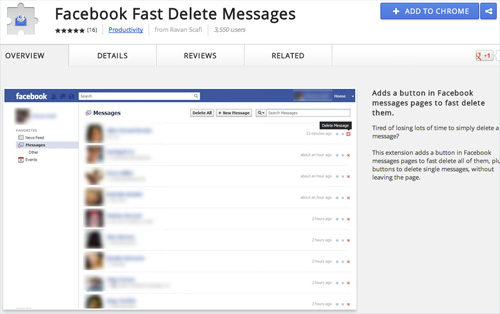
Kun asennus on valmis, laajennus aktivoidaan automaattisesti. Nyt voit poistaa kaikki Facebook-viestisi yhdellä napsautuksella ilman, että sinun tarvitsee avata jokaista yksitellen, siirry Viestit-sivulle. Näet kaksi lisäpainikkeet: yksi on ylätyökalupalkissa, toinen on korostettu punaisella. Napsauta niitä poistaaksesi pysyvästi kaikki viestisi ja keskustelusi.

Johtopäätös
Tämän laajennuksen ansiosta sinun ei tarvitse käyttää paljon aikaa viestien poistamiseen, vaan jokaisen yksittäisen napsauttaminen kestää ikuisuuden. Asenna se vain omallesi Chrome-selain ja suorita tämä toimenpide yhdellä napsautuksella!
Facebook kerää tietoja käyttäjistään suuri määrä tiedot. Itse asiassa jokainen tekemäsi askel ja toiminto tallennetaan palvelimelle ja tallennetaan turvallisesti. Turvallisuuden kannalta tämä ei tietenkään ole hyvä. Tänään kerron sinulle, kuinka voit puhdistaa Facebookin sinusta tallentamat tiedot.
Missä toimintaloki on?
Facebook tallentaa toimintalokiin kaiken, mitä teet sosiaalisessa verkostossa. Voit syöttää sen napsauttamalla kolmiokuvaketta ja valitsemalla " Toimintaloki" Täällä voit poistaa suurimman osan sinusta tallennetuista tiedoista. Suosittelen suorittamaan perusteellisen puhdistuksen vähintään kuuden kuukauden välein.
Mitä pitäisi ensin poistaa?
Ensinnäkin suosittelen tyhjentämään hakuhistoriasi. Pääset sinne napsauttamalla vasemman kolmannen lohkon linkkiä " Lisää"ja valitse kohde" Haku"(katso kuva).

Näyttöön tulee sivu, jonka yläreunassa sinun on napsautettava linkkiä " Tyhjennä hakuhistoria" Kaikki kerätyt tiedot poistetaan. Valitettavasti näiden tietojen keräämistä on mahdotonta lopettaa.
Kukaan ei ole suojassa virheiltä. Mutta tämä ei ole oikeaa elämää sosiaaliset verkostot kaikki väärät liikkeet voidaan helposti korjata. Siksi, koska olemme julkaisseet artikkelisarjan FB:stä, kerron sinulle kuinka voit poistaa Facebook-kuvan, -viestin, -julkaisut, ystävän, ryhmän tai kommentin. Vaikka se ei ole vaikeaa, on parasta kirjoittaa artikkeli jokaisesta sosiaalisen median vivahteesta, koska todennäköisesti on ihmisiä, joilla on kysymyksiä. Mutta pienetkin ongelmat on ratkaistava.
Poista kuvia Facebookista
Ennen kuin selvitämme, kuinka valokuvat poistetaan Facebookista, muistetaan, missä kuvat, joista voimme päästä eroon, sijaitsevat. Tämä on tietysti profiilikuva, kansi, seinä ja albumit. Katsotaanpa jokaista osiota kohta kohdalta.
Avatar ja albumit
Yhdistän nämä kaksi Facebookin osiota, koska voimme vain päästä eroon avatarista albumeista. Ehkä tietysti on toinenkin tapa, mutta en löytänyt sitä, joten tarjoan sinulle vain yhden.
Kansi
Kuten jo kirjoitin, mikä tahansa kuva voidaan poistaa vastaavasta osiosta. Mutta kannen muokkaaminen on mahdollista myös suoraan sivultasi.

Seinä
Tässä voit toimia kahdella tavalla: päästä eroon viestistä kokonaan tai muokata sitä ja päästä eroon vain kuvasta.

Ryhmän poistaminen FB:ssä
Ei ole mitään järkeä etsiä painiketta vastaavalle painikkeelle - se ei ole täällä. Järjestelmä poistaa ryhmän, kun se on tyhjä, ja se jätetään ilman osallistujia. Joten pääsemme eroon kaikista tilaajista ja lopetamme tilauksen itse. mutta sitä ennen suosittelen jättämään seinälle varoituksen sisältävän postauksen.

Ystävien poistaminen Facebookista
Jälleen on kaksi tapaa – voit joko ennen ystävien poistamista Facebookista mennä heidän sivulleen ja tehdä sen sieltä. Mutta se kestää kauan, ymmärräthän. Puhutaan siis toisesta.

Viestien poistaminen FB:stä
Dialogien muokkaaminen on paljon yksinkertaisempaa kuin se, josta jo kirjoitin. Mutta kysymys "Kuinka poistaa viesti Facebookista ilman, että toinen henkilö näkee sen" on tyhmä - ei mitenkään.

Viestien poistaminen Facebookista
Mekanismi viesteistä eroon on samanlainen kuin luetellut - napsauta kolmea pistettä oikean yläkulman yläpuolella ja valitse "Poista". Ja siinä kaikki, nyt tiedät kuinka poistaa viesti Facebookissa. 
Kommenttien poistaminen FB:stä
Kommenttien kanssa ei myöskään tule ongelmia. Algoritmi on sama paitsi omille kommenteillesi, myös niille, jotka käyttäjät jättävät viestiesi alle.
- Napsauta kolmea pistettä tekstin oikealla puolella.
- Valitse sopiva kohde.

Ja siinä kaikki, nyt tiedät myös vastauksen kysymykseen "Kuinka poistaa kommentin FB:stä?"
Johtopäätös
Kuinka poistaa ryhmä Facebookissa? Miten päästä eroon tarpeettomista viesteistä, julkaisuista, kuvista jne.? Hyvin yksinkertainen. Usein kolmen pisteen kuvake auttaa sinua tässä. Ja se on joko oikealla tai oikean yläkulman yläpuolella. Se on hyvin yksinkertaista, sinulla ei todennäköisesti ole vaikeuksia muistaa toimintojen järjestys. Lisäksi hyvin usein kaikki Facebookissa ja Instagramissa tapahtuvat toimet ovat yksinkertaisia petoksia kolmen pisteen kuvakkeella. Joten kokeile niiden mukana tulevia mahdollisuuksia.
Facebookin avulla käyttäjät voivat tarkastella ja tyhjentää toimintahistoriansa. Jokaisen viestin muokkaaminen voi olla työläs prosessi, mutta jos haluat siivota muutaman viestin, tämä on hyvä vaihtoehto.
- Mene henkilökohtaiselle sivullesi ja etsi "Activity Log" -painike (se sijaitsee sivun kannessa oikealla).
- Valitse avautuvalta sivulta, mitä tarkalleen tarvitset. Voit tarkastella ja muokata kommenttejasi, viestejäsi, tykkäyksiäsi, viestejä, joihin sinut on merkitty, ja paljon muuta. Oletusarvoisesti sinulle näytetään aikajanan yleiskatsaus, täydellinen lista käytettävissä olevat toiminnot on vasemmalla.
- Haluat esimerkiksi poistaa kommenttisi. Napsauta "Kommentit" -kohtaa ja siirry sivulle, jolla kaikki kirjoittamasi on kronologisessa järjestyksessä. Oikealla on vuosittainen aikajana.
- Valitse haluamasi vuosi ja kuukausi. Voit poistaa kommentin klikkaamalla kynäkuvaketta viestin oikealla puolella. Voit myös piilottaa sen uteliailta silmiltä napsauttamalla henkilökuvaketta ja valitsemalla "Vain minä". Nyt vain sinä näet tämän kommentin.
- Tee sama viestien ja tunnisteiden kanssa. Valitse haluamasi kohde vasemmalta ja etsi merkintä tai tunniste, jonka haluat poistaa tai piilottaa.
Kuinka tyhjentää Facebook-toimintahistoria käyttämällä Google Chrome -laajennuksia
Valitettavasti edellinen menetelmä vie liian paljon aikaa. Jos haluat poistaa kaikki kommentit kuukauden ajaksi, sinun on käytettävä yli tunnin. Mitä tehdä, jos sivusi on yli vuoden vanha ja sinun on poistettava kaikki, mitä on koskaan kirjoitettu?
Onneksi on laajennus, joka tekee kaiken työn puolestasi.
- Ensin sinun on avattava Facebook sisään Google-selain Kromi.
- Lataa ja asenna Social Book Post Manager -laajennus.
- Palaa Facebook-sivullesi ja etsi "Activity Log" -painike.
- Valitse oikealla olevasta luettelosta, mitkä toiminnot haluat tyhjentää: viestit, kommentit, tunnisteet jne.
- Nyt sinun täytyy avata asennettu sovellus– sen kuvakkeen tulee sijaita selaimen osoitepalkin vieressä.
- Ymmärretään asetukset. Valitse Vuosi-riviltä vuosi, jonka haluat tyhjentää. Jos haluat poistaa kaikki tietueet kaikilta vuosilta, valitse Valitse kaikki.
- Valitse kuukausi. Toista samat vaiheet kuin edellisessä kappaleessa.
- Teksti sisältää -kenttä kehottaa poistamaan kaikki merkinnät, joissa mainitaan tietty sana. Teksti ei sisällä, vastaavasti poistaa kaikki julkaisut, jotka eivät sisällä tätä sanaa.
- Esiskannaus sivulla – jos tämä on valittuna, näyttöön tulee valintaikkuna tulosten kanssa. Jos työskentelet samanaikaisesti selaimella, kannattaa sovellus ajaa sisään tausta. Voit tehdä tämän poistamalla valintaruudun valinnan.
- Nopeus - poistonopeus. On parasta jättää oletusarvo 4.
- Poista-, Piilota/Piilota- ja Toisin kuin -painikkeet vastaavasti poistavat, piilottavat tai avaavat julkaisuja ja poistavat Tykkää-merkit. Valitse mitä tarkalleen tarvitset.
- Aloita poistoprosessi napsauttamalla jotakin yllä mainituista painikkeista. Saatat joutua olemaan samaa mieltä useita kertoja Facebook kysymyksiä haluatko todella poistaa jonkin merkinnän.
On syytä harkita, että poistettuja merkintöjä ei voi palauttaa, joten mieti tarkkaan, poistatko jotain, jota arvostat tai tarvitset. Laajennus myös varoittaa, että joskus enemmän tehokasta työtä se on ajettava useita kertoja.
Social Book Post Manager voi vain poistaa toimintasi. Se ei poista muiden ihmisten viestejä seinältäsi tai niitä, joihin sinut on merkitty. Tällaisia julkaisuja voidaan vain piilottaa tai merkitä ilman.
Vinkki 2: Miksi valokuvat Facebookista poistetaan vasta 30 päivän kuluttua
Sosiaalinen verkosto Facebook on yksi suosituimmista tämän tyyppisistä yhteisöistä maailmanlaajuisessa Internet-ympäristössä. Joka päivä miljoonat käyttäjät lataavat ja poistavat valtavan määrän henkilökohtaisia valokuvia tästä resurssista. Luonnollisesti suurin osa heistä on huolissaan omien valokuviensa tulevasta kohtalosta.
Toistaiseksi Facebook ei ole noudattanut kiinteitä määräaikoja kuvien poistamiselle palvelimiltaan. Tämä tosiasia aiheutti lukuisia käyttäjien valituksia.
Mutta helmikuussa 2012 yritys myönsi tämän ongelman. Kuten Facebookin edustajat selittivät, syynä tähän tilanteeseen on vanha järjestelmä kuvien tallentamiseksi, jotka käyttäjät ovat ladanneet sosiaalisen verkoston kehityksen alkuvaiheessa, itse asiassa useita vuosia sitten. Vaikka verkon käyttäjien itsensä mukaan ongelmia ilmeni myös äskettäin lisättyjen grafiikkatiedostojen kanssa.
Uusi varastointia säätelevä järjestelmä poistetut kuvat käyttäjille, asettaa enimmäisajan pysyvälle poistamiselle graafiset tiedostot Facebookin palvelimilta. Se vastaa 30 päivää käyttäjän pyynnöstä, joissain tapauksissa linkit valokuviin lakkaavat toimimasta vieläkin nopeammin.
Sosiaalista verkostoa Facebook on aiemminkin kritisoitu henkilötietojen ja käyttäjäsisällön säilytys- ja käyttöperiaatteista. Esimerkiksi päivää ennen Saksan viranomaiset aloittivat resurssia koskevan tutkimuksen uudelleen. He syyttävät sen johtajia suuren tietokannan luomisesta käyttäjien henkilökohtaisista valokuvista ilman heidän suostumustaan. Tämä tehtiin Saksan viranomaisten mukaan kasvojentunnistustekniikan toiminnan varmistamiseksi.
Facebook on suostunut riippumattomiin käyttäjien yksityisyyden tarkastuksiin 20 vuodeksi.
Video aiheesta

Kuten mikä tahansa sosiaalinen verkosto, Facebookin tutkasta ei ole helppoa kadota. Kaikki suositut verkkopalvelut ovat kiinnostuneita mahdollisimman monista käyttäjistä ja ovat erittäin haluttomia eroamaan jokaisen kanssa. Siksi tilin poistaminen tiedoillasi, yhteystiedoillasi ja viesteilläsi on aina vaikeaa. Tätä toimintoa ei voi suorittaa yhdellä napsautuksella.
Ei poistaminen, vaan deaktivointi
Kun päätät poistaa Facebook-tilisi, sinun tulee tietää, että tietosi eivät katoa kokonaan. Tämän sosiaalisen verkoston palvelimella kaikki valokuvasi, ystäväluettelosi ja viestisi tallennetaan rajoittamattomasti pitkään aikaan. Toisaalta tämä auttaa sinua palauttamaan tilisi milloin tahansa, sinun on vain haluttava palata.
Toisaalta tietosi, kommenttisi, tietueesi ja ystäväpiirisi tallennetaan niin sanotusti "varaukseen". Mitä jos yhtäkkiä kiinnostut Yhdysvaltain ulkoministeriöstä tai sinusta tulee kuuluisa hahmo: koko maan presidentti tai sensaation sankari. Silloin tiedosta sinusta Facebookissa tulee todella korvaamatonta ja se muuttuu hyödykkeeksi.
Taikapainike "Poista tili"
Etsi "Kaikki asetukset" -osiosta "Turvallisuus"-rivi. Aivan alareunassa pienellä sinisellä fontilla on valikkopalkki "Poista tili". Huomaa, "deaktivoi", ei "poista".
Täytä lomake ja ilmoita syyt, miksi haluat poistua Facebookista. Valitse valintaruutu, jos et halua saada ilmoituksia sähköpostitse ja napsauta "Vahvista".
Tämä menetelmä ei poista tiliäsi. Se vain piilottaa sivun uteliailta katseilta ja deaktivoi sen. Voit palautua milloin tahansa. Aikarajaa ei ole.
Suorita tilin poistaminen loppuun
Jotta voit poistaa tilisi kokonaan sosiaalisesta verkostosta Facebook, sinun on valittava erilainen, monimutkaisempi reitti. Kirjoita Ohje-osion "Kuinka voimme auttaa sinua" -kyselyriville "tili ikuisesti".
Lue, miten tilisi deaktivoidaan. Noin täydellinen poisto Sanaa ei ehkä ole, vaikka sellainen painike oli olemassa melko äskettäin. Mutta ehkä sinulle käy tuuri ja tämä salainen painike ilmestyy viestiin.
Ja silti on parempi, jos ryhdyt joihinkin alustaviin toimenpiteisiin.
Sivun tulee olla tyhjä. Muista tallentaa tekemäsi muutokset. Salasanan vahvistus vaaditaan. Jos olet kadottanut salasanasi, sinun on ensin palautettava se.
Kaikkien näiden manipulointien jälkeen tilisi on valmis poistettavaksi. Napsauta Salaisen tilin poistamisen välilehdellä osoitteessa .com/help/contact.php?show_form=delete_account Lähetä.
Tilisi valmisteleminen poistamista varten takaa, että sinua koskevia tietoja ei tallenneta mihinkään tuntemattomaan tarkoitukseen loputtomiin Facebook-palvelimelle eikä niitä koskaan käytetä sinua vastaan.
Sosiaalisissa verkostoissa on osio, johon käyttäjät voivat jättää kommentteja, ajatuksia ja toiveita. Sitä kutsutaan foorumiksi tai seinäksi. Kauniiden viestien lisäksi jotkut voivat kuitenkin jättää seinälle vääriä ja joskus epämiellyttäviä viestejä, jotka voidaan turvallisesti poistaa, jotta sivu ei roskaistu.










